来源:www.uzhushou.cn 时间:2018-05-02 13:15
我们都知道电脑当中一般都是有一个hiberfil.sys休眠文件,这个hiberfil.sys休眠文件,如果是在系统盘当中,那么就会占用系统盘的位置了,那么win7系统怎么清理hiberfil.sys文件呢?今天为大家分享win7系统清理hiberfil.sys文件的操作方法。
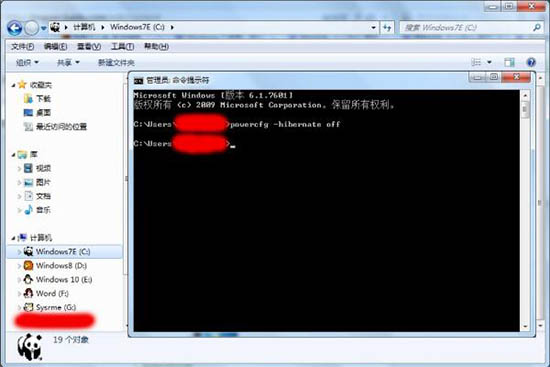
清理hiberfil.sys文件操作方法:
1、如果使用了休眠功能,那么打开系统盘就会有一个很大(5.36G)的hiberfil.sys文件,它是将用户正在运行的程序,保存在这里,再启动系统就很快了。如要清理它(不用休眠功能,或者临时腾出空间),可以这样操作。如图所示:
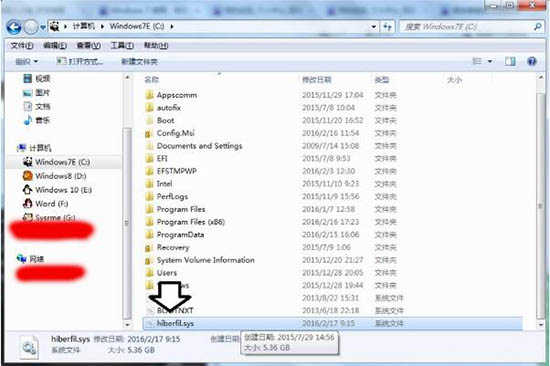
2、开始→所有程序→附件→右键命令提示符→以管理员身份运行(否则可能会出错)。如图所示:
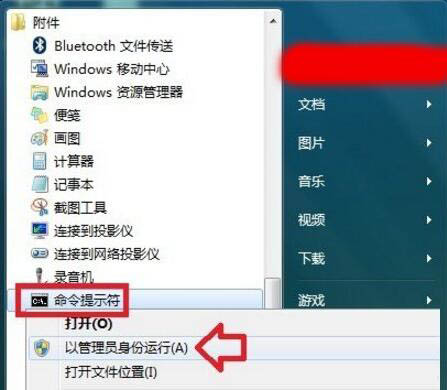
3、在命令提示符中输入:powercfg -hibernate off 按回车(Enter键)执行命令即可关闭休眠功能。如图所示:
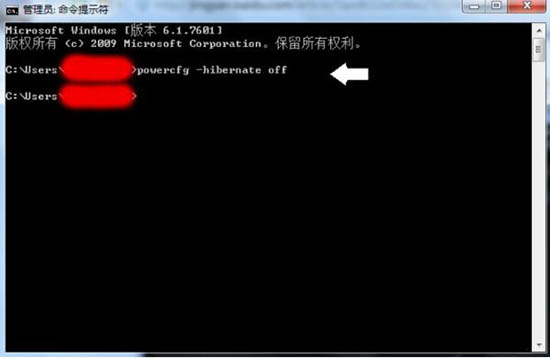
4、再去开始菜单的关机选项中查看,休眠菜单已经没有了。如图所示:
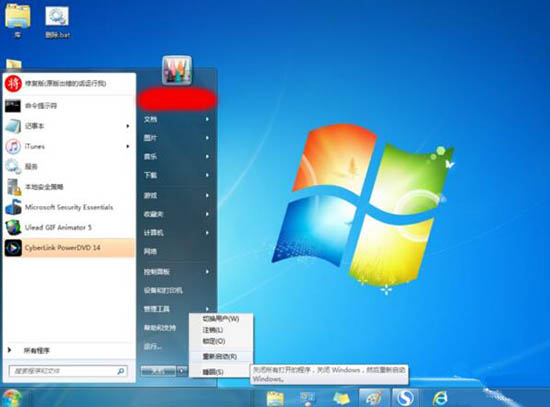
5、再到系统盘查看,数G大小的hiberfil.sys文件也没有了(如还有可以自行删除)。如图所示:
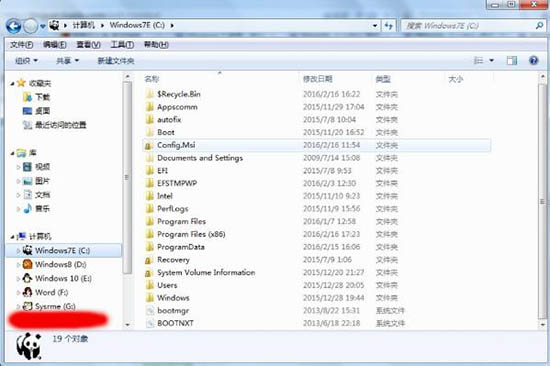
6、如要再次开启休眠功能,可以在命令提示符中输入:powercfg -hibernate on 按回车(Enter键)执行命令即可打开休眠功能(无需重启电脑)。如图所示:
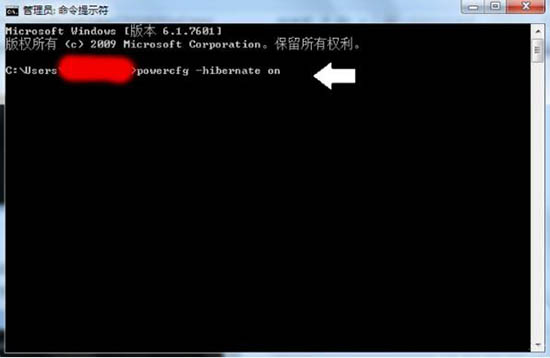
7、还可以在控制面板的电源选项中调整启用休眠的等待时间。如图所示:
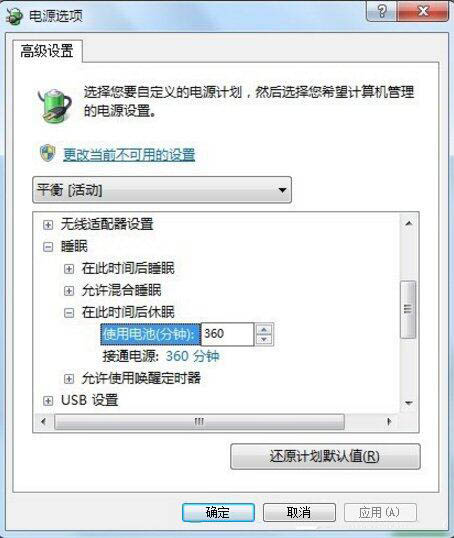
关于win7系统清理hiberfil.sys文件的操作步骤就为用户们详细介绍到这边了,如果用户们不知道怎么清理hiberfil.sys文件,可以参考上述方法步骤进行操作哦,希望本篇教程对大家有所帮助,更多精彩教程请关注u助手官方网站。
责任编辑:u助手:http://www.uzhushou.cn